
אתה יכול להתאים אישית את ה- Apple Watch שלך עם פרצופי שעון ו"סיבוכים "שונים, אך אם אתה באמת רוצה להוסיף מגע אישי, לפן השעון" Color "יש סיבוך מגניב של מונוגרמה, המאפשר לך להציג עד ארבע תווים על השעון פָּנִים. סיבוך המונוגרמה ניתן להתאמה אישית יותר ממה שאנשים מבינים.
כך תוכל להתאים אישית את סיבוך המונוגרמה וכיצד לגשת לאפשרויות נוספות לתווים, כגון לוגו Apple.
אם לוח השעון שלך אינו כרגע לוח השעון הצבעוני, ודא תחילה שפני השעון פעילים. אם זה לא, לחץ על הכתר הדיגיטלי עד שתחזיר את לוח השעון. ואז, לחץ בכוח על לוח השעון.

בורר לוח השעון יצוץ. החלק שמאלה או ימינה כדי למצוא את לוח השעון הצבעוני, תלוי איזה שעון שעון היה פעיל.
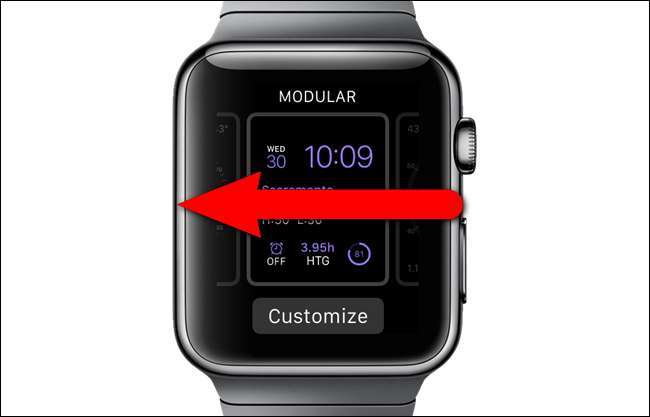
לאחר שתמצא את לוח השעון הצבעוני, הקש על "התאמה אישית".

מסך ההתאמה האישית הראשון עבור לוח השעון הצבעוני מאפשר לך לבחור את הצבע. אם ברצונך לשנות את הצבע, השתמש בכתר הדיגיטלי כדי לבחור צבע אחר. לאחר מכן, החלק שמאלה כדי לעבור למסך ההתאמה האישית השני.

מסך זה מאפשר לך לשנות אילו סיבוכים יופיעו על לוח השעון. הקש על סיבוך המרכז. האפשרויות היחידות למקום זה הן "ללא" או "מונוגרמה". ודא שנבחרה "מונוגרמה".
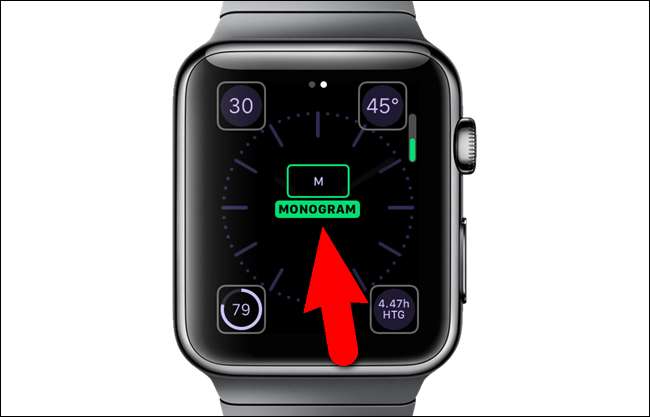
לחץ על הכתר הדיגיטלי עד שתחזור לפנים השעון. שימו לב למונוגרמה בחלק העליון של לוח השעון.

כעת, כשבחרנו את שעון הצבע Color וסיבוך המונוגרמה פועל, תוכלו להתאים אישית את המונוגרמה באמצעות הטלפון שלכם. הקש על האפליקציה "צפה" במסך הבית.
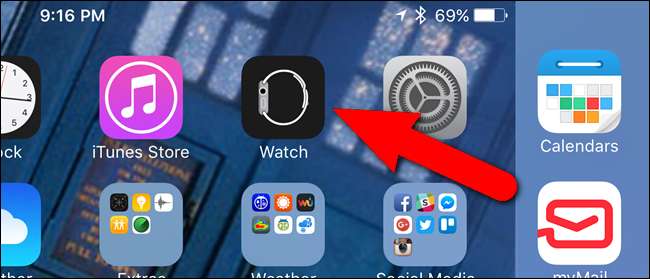
וודא שמסך "השעון שלי" פעיל. אם לא, הקש על סמל "השעון שלי" בתחתית המסך.
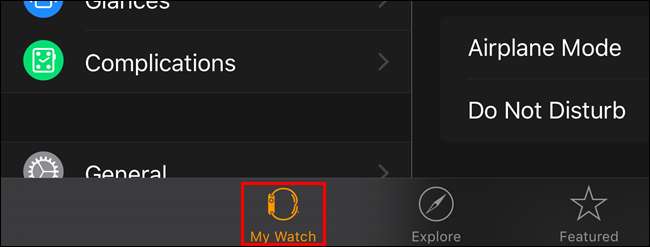
במסך "השעון שלי", הקש על "שעון".

הקש על "מונוגרמה" במסך "שעון".
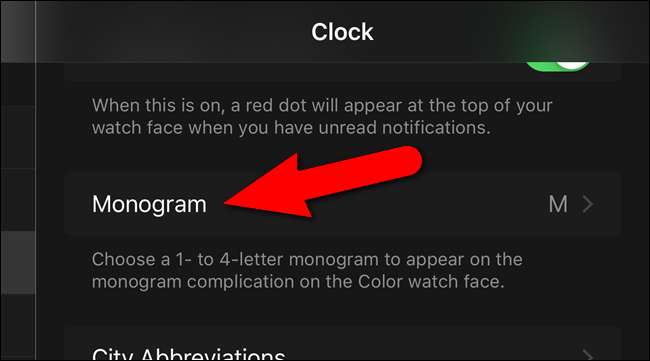
הסמן ממוקם אוטומטית בסוף המונוגרמה הנוכחית. מחק את התווים הנוכחיים והקלד אותיות, מספרים או סמלים מהמקלדת הרגילה. הקש על "<שעון" בחלק העליון של מסך "מונוגרמה" כדי לחזור למסך הקודם.
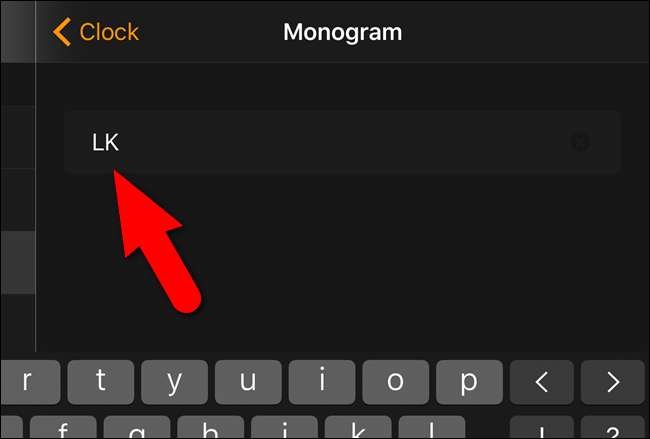
הדמויות שהקלדת מציגות משמאל לאפשרות "מונוגרמה" במסך "שעון".
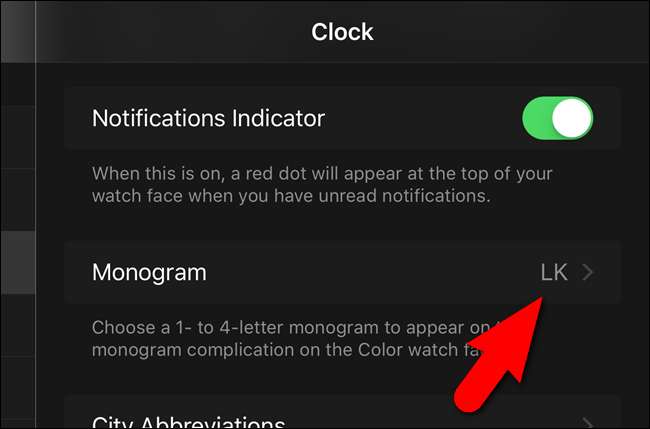
המונוגרמה החדשה שלך מוצגת על לוח השעון הצבעוני.

כאן הדברים נעשים מעניינים. אתה יכול גם להוסיף תווים אחרים כל עוד אתה יכול להעתיק אותם ממקורות אחרים. ה בורר יוניצ'אר האפליקציה היא מקור נהדר. חפש אותו ב- App Store והתקן אותו. לאחר מכן הקש על סמל "UniChar" במסך הבית כדי לפתוח את האפליקציה.
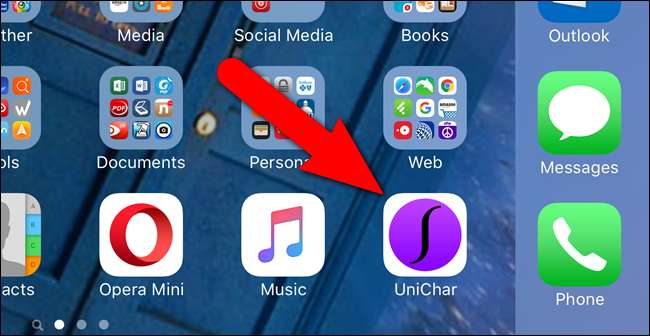
אתה יכול להשתמש בכל דמות מהאוסף של UniChar כחלק מהמונוגרמה שלך. לדוגמא זו, נשתמש בלוגו של אפל. גלול מטה לקטע "Pictographs" והקש על לוגו Apple.
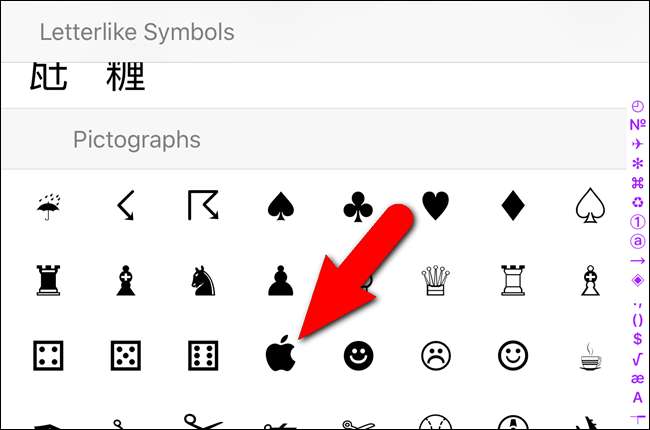
הלוגו של אפל יופיע בקטע "לאחרונה בשימוש". כדי להעתיק את סמל לוגו Apple, הקש והחזק את לוגו Apple ...
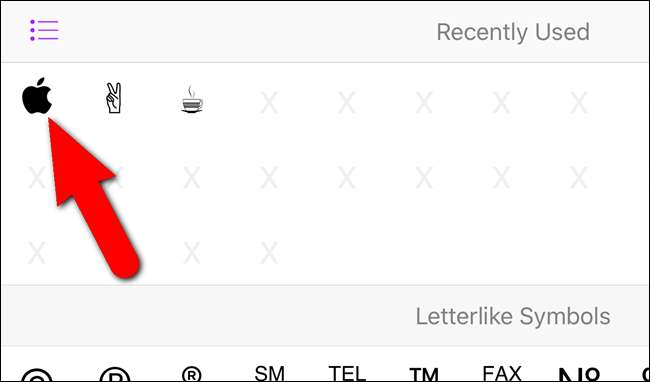
... עד שתראה את המסך "העתק".
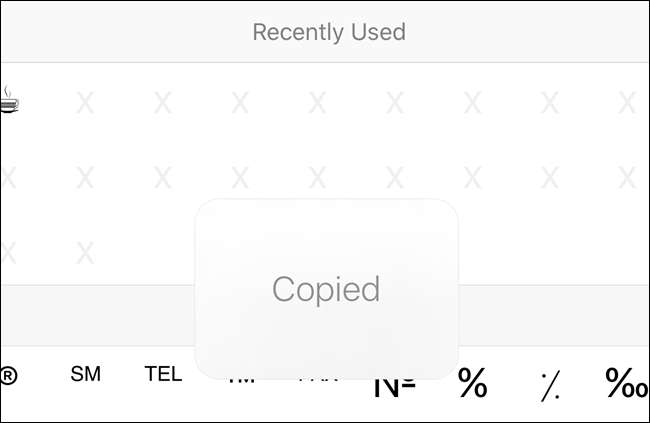
חזור למסך "מונוגרמה" באפליקציית "צפה", כפי שתואר קודם. מחק את המונוגרמה הנוכחית ואז הקש והחזק במקום זה עד שתראה את חלון הקופץ "הדבק" והקש על אותו קופץ.
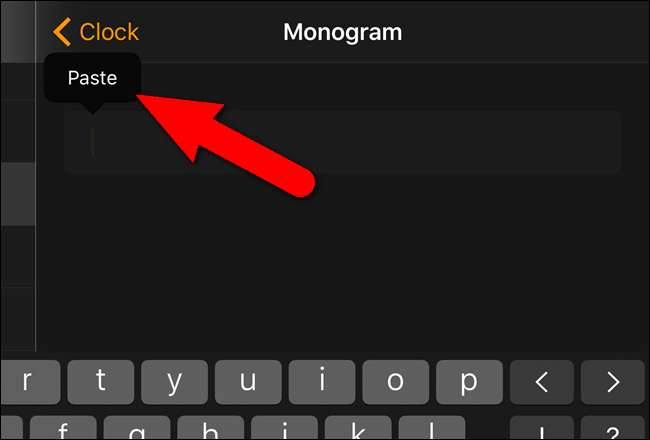
לוגו Apple מוכנס למסך "מונוגרמה". שוב, הקש על "שעון" בחלק העליון של המסך כדי לקבל את השינוי ולחזור למסך השעון.
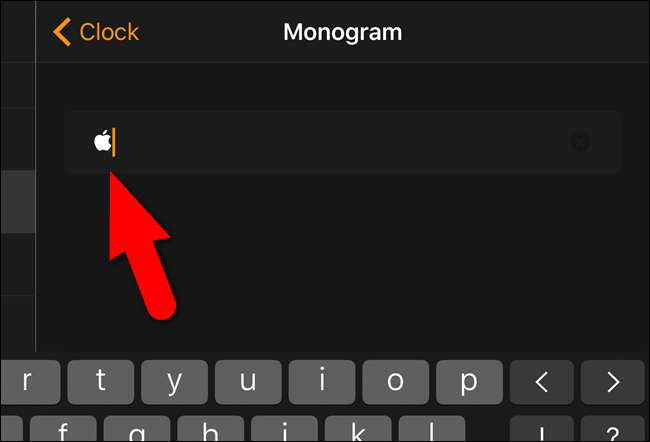
לוגו Apple יופיע מימין ל"מונוגרמה "על גבי המסך" שעון ".
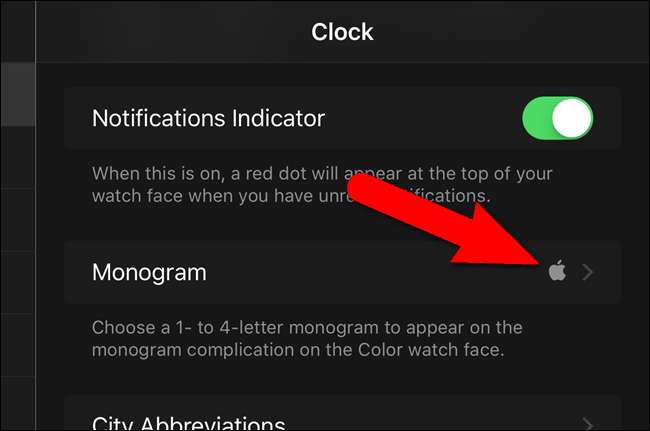
לוגו Apple מופיע כעת על לוח השעון הצבעוני.

ייתכן שתווים מסוימים לא נראים טוב על פני שעון הצבע מכיוון שהדמות הופכת להיות קטנה מאוד. נסה דמויות שונות וראה מה אתה אוהב - יש הרבה דברים מגניבים שאתה יכול לעשות.







